1. Tạo ghi chú trực tiếp trên sticky note
Với cách sửa lỗi font chữ trong sticky note này, các bạn sẽ tạo văn bản trực tiếp trên sticky note on desktop. Các lỗi về font chữ sẽ được hoàn toàn bị loại bỏ. Tuy nhiên, nhược điểm của cách làm này đó là các bạn sẽ không được lựa chọn font chữ mình yêu thích và một vài tùy chỉnh sẽ không thực hiện được.
Cách này tiến hành như sau :
Bước 1 : Trước tiên mở Menu Start -> sau đó tìm kiếm công cụ Run (hoặc sử dụng tổ hợp phím windows + R).
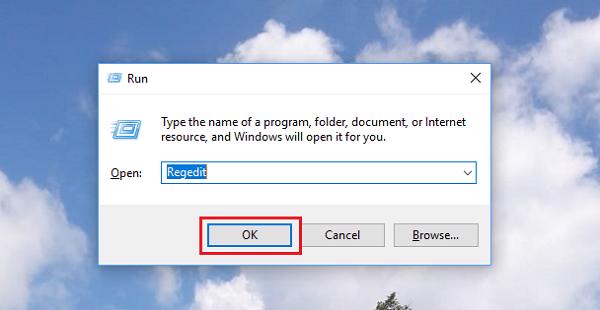
Bước 2 : Tiếp đến gõ lệnh Regedit rồi nhấn vào Enter và tìm tới đường dẫn Computer -> tiếp nữa HKEY_LOCAL_MACHINE -> tiếp tục chọn SOFTWARE -> nhấn vào Microsoft -> tiếp theo chọn WindowsNT -> nhấn vào CurrentVersion -> cuối cùng chọn vào Fonts.

Trong mục Fonts, các bạn hãy tìm và xóa những font có tên Segoe Print (hình minh họa)
Bước 3 : Các bạn reset lại cho máy tính. Lúc này lỗi font chữ ở trong sticky note đã hoàn toàn bị loại bỏ, các bạn có thể dùng những ký tự Tiếng Việt một cách thoải mái trong những ghi chú của mình.

Tham khảo ngay
Các phần mềm nhắc việc trên máy tính bằng tiếng việt
Cách tạo và lưu sticky note ghi chú trên desktop máy tính win 7 8 10
2. Tạo ghi chú gián tiếp bằng Microsoft Word
Thông qua việc tạo ghi chú gián tiếp bằng Microsoft Word, các bạn hoàn toàn có thể sửa lỗi font chữ trong sticky note và trình bày theo ý muốn của mình. Cách này với nhược điểm là sẽ tốn thời gian hơn so với việc tạo note trực tiếp.
Các bạn tiến hành theo trình tự sau :
Bước 1 : Tạo nội dung ghi chú bằng Tiếng Việt có dấu trên Word ( tùy chỉnh font chữ, kích thước, màu sắc, trình bày,… theo ý muốn của các bạn ).

Bước 2 : Sử dụng lệnh copy và paste để chép toàn bộ nội dung của các bạn đã ghi ra và dán vào sticky note.
Như vậy, chỉ với hai cách làm đơn giản thì các bạn đã nhanh chóng sửa lỗi font chữ trong sticky note. Chúc các bạn thực hiện thành công với thông tin chia sẻ hữu ích từ Techcare Đà Nẵng nhé.
Hệ thống Laptop cũ Đà Nẵng Techcare
Website: https://techcare.net.vn











